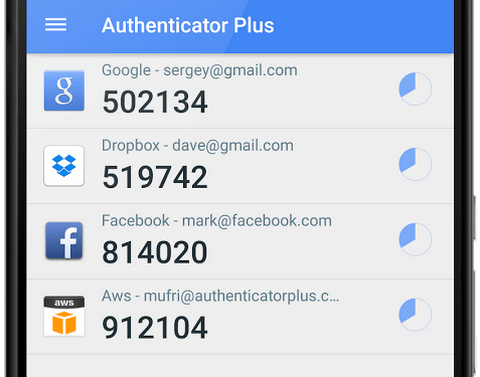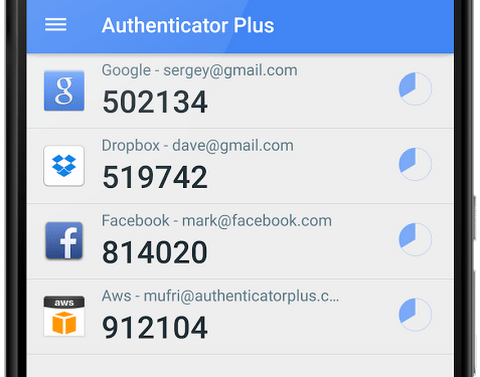„Zlatým pravidlom“ na zabezpečenie vašich online účtov je vytvorenie náhodného hesla pre každý účet. Dlhé heslá a náhodné čísla vám pomôžu zabrániť útokom hrubou silou.
Časť 1: Zvýšte bezpečnosť online účtu
1. Nainštalujte správcu hesiel
„Zlatým pravidlom“ na zabezpečenie vašich online účtov je vytvorenie náhodného hesla pre každý účet. Dlhé heslá a náhodné čísla vám pomôžu zabrániť útokom hrubou silou.
Používanie iného hesla pre každý účet zabraňuje tomu, aby boli vaše účty „hacknuté“ a „stratené“ súčasne. Nikto nemôže vytvoriť a zapamätať si veľa náhodných hesiel pre svoje online účty. Preto je najlepším spôsobom, ako spravovať heslá pre vaše online účty, spoliehať sa na podporu aplikácií na správu hesiel.
Existuje mnoho účinných aplikácií na správu hesiel, z ktorých si môžete vybrať. Jednou z tých aplikácií, na ktoré sa môžete odvolať, je LastPass .
2. Aktualizujte informácie o účte
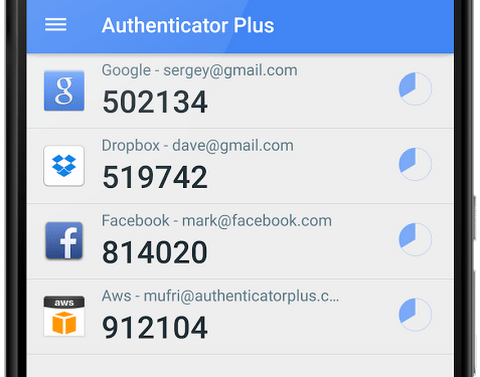
Kontrola a poskytnutie presných informácií o účte, ako je e-mailová adresa alebo telefónne číslo, je niekedy tiež dôležitým krokom na zabezpečenie vášho online účtu.
Presné poskytovanie týchto informácií pomáha zabrániť iným používateľom, aby mohli vykonávať útoky a „hacknúť“ váš účet.
- Ďalšie kroky zabezpečenia v dvoch vrstvách pre Gmail nájdete tu .
- Ďalšie 2-vrstvové bezpečnostné kroky pre Facebook nájdete tu .
- Ďalšie kroky 2-vrstvového zabezpečenia pre Outlook nájdete tu .
3. Použite 2-vrstvové zabezpečenie pre dôležité účty
S účtami ako Gmail, Dropbox, Facebook, Twitter, GitHub, iCloud a Steam by ste si mali nastaviť 2 vrstvy ochrany. Okrem toho môžete zálohovať alebo synchronizovať 2-vrstvové zabezpečenie väčšiny webových stránok pomocou 3. aplikácie, ako je Authenticator Plus alebo Authy .
V každom prípade si nezabudnite „poznamenať“ záložný kód pre aktiváciu 2 vrstiev zabezpečenia.
4. Znova skontrolujte nastavenia zabezpečenia
Skontrolujte nastavenia zabezpečenia na účtoch sociálnych sietí, ako je Facebook, Twitter..., aby ste sa uistili, že informácie a údaje zdieľate iba so svojimi priateľmi a príbuznými.
5. Pre dôležité účty používajte hardvérové bezpečnostné kľúče
Pre svoje najdôležitejšie účty by ste mali použiť dodatočný hardvérový bezpečnostný kľúč, ako aj dve vrstvy zabezpečenia.
Môžete zvážiť vykonanie tohto kroku so svojimi primárnymi e-mailovými účtami, správcom hesiel a e-mailovými adresami na obnovenie. Napríklad s účtom Google alebo Gmail môžete použiť USB kľúč FIDO U2F a LastPass používaný so starým štandardom Yubikey, ale tieto dva prvky môžete používať iba s jedným kľúčom Yubikey Neo.
Ďalšie kroky na ochranu účtu Google pomocou „bezpečnostného kľúča“ USB nájdete tu.
Časť 2: Chráňte svoj počítač
6. Zálohujte si cenné dáta v počítači
Dôležité dáta, ako sú fotografie, videá, dôležité dokumenty, by ste mali zálohovať do cloudových služieb (Dropbox, alebo Google...) alebo skopírovať a uložiť na prenosný pevný disk (USB disk, ...). Je to preto, aby sa zabránilo strate údajov v dôsledku zlyhania pevného disku alebo v dôsledku škodlivého softvéru, vírusových útokov atď.
7. Aktualizujte na najnovšie verzie operačného systému
Aktualizácia na najnovšie verzie operačného systému sa považuje za najdôležitejší krok na udržanie vášho počítača v bezpečí. S novo vydanými verziami sú integrované nové funkcie a „opravené“ opravy chýb, aby používatelia mohli využívať viac nových funkcií. Operačné systémy Windows, Mac OSX a Linux podporujú funkciu aktualizácie najnovšej verzie. Môžete zvážiť nastavenie automatických aktualizácií na najnovšie verzie v počítači.
8. Aktualizujte softvér
Uistite sa, že váš softvér, najmä prehliadače, sú aktuálne, aby ste boli pri prehliadaní internetu chránení.
9. Vylepšite ochranu svojho počítača
Uistite sa, že antivírusový program a program Firewall na vašom počítači fungujú správne.
Pozrite si kroky na správne vypnutie/zapnutie brány Windows Firewall v systéme Windows 7 a 8 tu .
10. Venujte pozornosť upozorneniam prehliadača
Nikdy neignorujte upozornenia zobrazené vo vašom prehliadači. Každý prehliadač zobrazí varovné okno, keď navštívite nebezpečnú webovú stránku. Ak sa zobrazí varovné okno, je najlepšie túto kartu vypnúť a potom na skenovanie počítača použiť antivírusový softvér.
V prípade programov a aplikácií neznámeho pôvodu je lepšie ich nesťahovať a inštalovať do počítača.
Pozrite si niekoľko ďalších článkov nižšie:
- Zabezpečte si svoj Google účet pomocou USB „bezpečnostného kľúča“.
Veľa štastia!